win11电脑启动软件总是有确认窗口 Win11软件打开提示确认
更新时间:2024-04-18 14:58:47作者:jiang
Win11操作系统的启动软件总是会弹出确认窗口,让人感到有些困扰,每当打开一个新的软件,都需要再次确认是否允许其运行。这种提示确认的设计或许是为了增强系统的安全性,但也给用户带来了不必要的麻烦。或许我们可以通过调整系统设置来减少这些确认窗口的出现频率,让用户体验更加顺畅。
步骤如下:
1.点击开始
在电脑任务栏点击开始菜单。
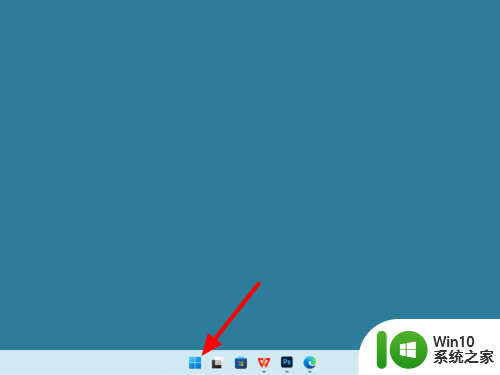
2.打开控制面板
在搜索栏搜索控制面板,点击打开。
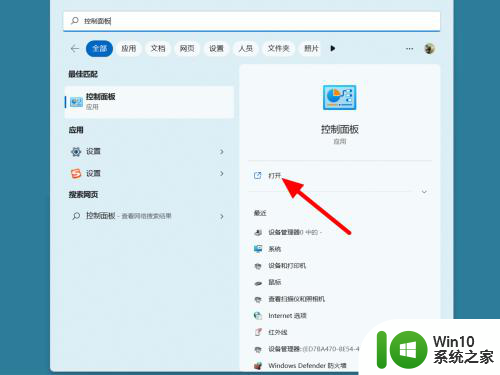
3.点击系统和安全
在控制面板的类别选项下,点击系统和安全。
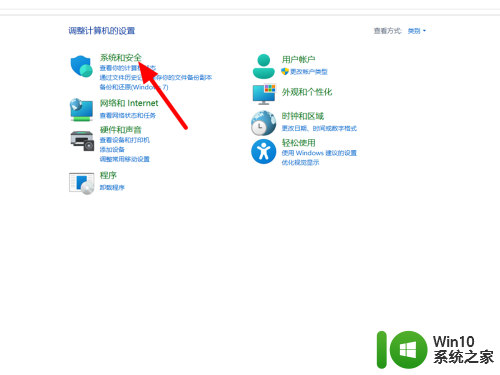
4.点击更改
在安全和维护选项下,点击更改用户帐户控制设置。
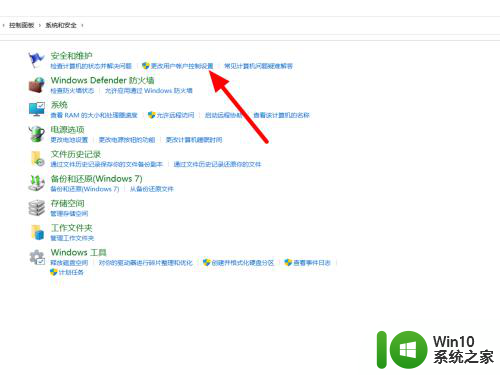
5.选择从不通知
在设置界面,选择从不通知。
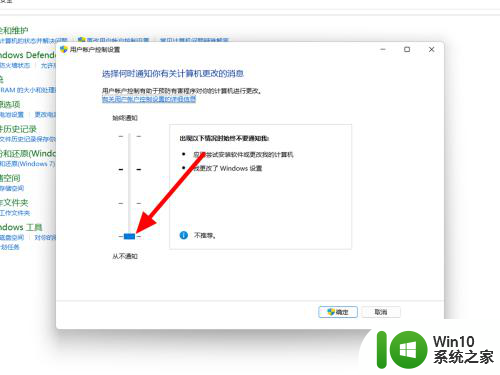
6.点击确定
点击确定,这样就解决成功。
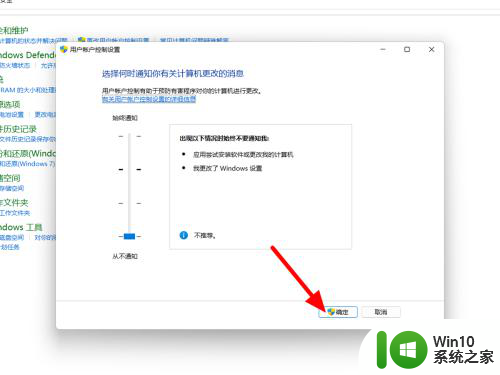
以上就是win11电脑启动软件总是有确认窗口的全部内容,有需要的用户可以根据小编的步骤进行操作,希望能够帮助大家。
win11电脑启动软件总是有确认窗口 Win11软件打开提示确认相关教程
- win11 弹窗确认 如何取消Win11每次打开软件的提示确认
- win11硬盘启动顺序 win11修改启动顺序的确认步骤
- win11的文件系统类型 如何确认Win11的文件系统类型
- win11有些软件没有动画 Win11如何关闭窗口动画效果
- win11打开开发者模式怎么确认 win11怎样打开开发者模式
- win11总是自动删除软件怎么取消 win11自动删除软件怎么办
- win11更新软件提示程序并行配置不正确的解决方法 win11更新软件并行配置错误怎么处理
- win11拖动软件后软件周围有白色的框 win11拖动窗口有边框问题解决方法
- win11 软件窗口异常 Win11系统应用程序无法打开解决方法
- win11开机启动的软件怎么关 win11如何禁止开机自启软件
- win11如何打开管理员命令提示符窗口 Win11如何以管理员身份打开命令提示符窗口
- win11请确认你有足够的权限启动系统服务 系统服务权限不足导致启动失败
- win11系统启动explorer.exe无响应怎么解决 Win11系统启动时explorer.exe停止工作如何处理
- win11显卡控制面板不见了如何找回 win11显卡控制面板丢失怎么办
- win11安卓子系统更新到1.8.32836.0版本 可以调用gpu独立显卡 Win11安卓子系统1.8.32836.0版本GPU独立显卡支持
- Win11电脑中服务器时间与本地时间不一致如何处理 Win11电脑服务器时间与本地时间不同怎么办
win11系统教程推荐
- 1 win11安卓子系统更新到1.8.32836.0版本 可以调用gpu独立显卡 Win11安卓子系统1.8.32836.0版本GPU独立显卡支持
- 2 Win11电脑中服务器时间与本地时间不一致如何处理 Win11电脑服务器时间与本地时间不同怎么办
- 3 win11系统禁用笔记本自带键盘的有效方法 如何在win11系统下禁用笔记本自带键盘
- 4 升级Win11 22000.588时提示“不满足系统要求”如何解决 Win11 22000.588系统要求不满足怎么办
- 5 预览体验计划win11更新不了如何解决 Win11更新失败怎么办
- 6 Win11系统蓝屏显示你的电脑遇到问题需要重新启动如何解决 Win11系统蓝屏显示如何定位和解决问题
- 7 win11自动修复提示无法修复你的电脑srttrail.txt如何解决 Win11自动修复提示srttrail.txt无法修复解决方法
- 8 开启tpm还是显示不支持win11系统如何解决 如何在不支持Win11系统的设备上开启TPM功能
- 9 华硕笔记本升级win11错误代码0xC1900101或0x80070002的解决方法 华硕笔记本win11升级失败解决方法
- 10 win11玩游戏老是弹出输入法解决方法 Win11玩游戏输入法弹出怎么办